Wix Stores: Een zoekvak voor webshops toevoegen en optimaliseren
5 min
In dit artikel
- Stap 1 | Voeg een zoekvak toe aan je website
- Stap 2 | Pas het zoekveld aan
- Stap 3 | Pas de zoekresultatenpagina aan
Verhoog je verkoop door je klanten te helpen de producten te vinden waarin zij geïnteresseerd zijn.
Voeg een algemeen zoekvak toe aan je website en pas het vervolgens aan zodat het optimaal werkt met Wix Stores.
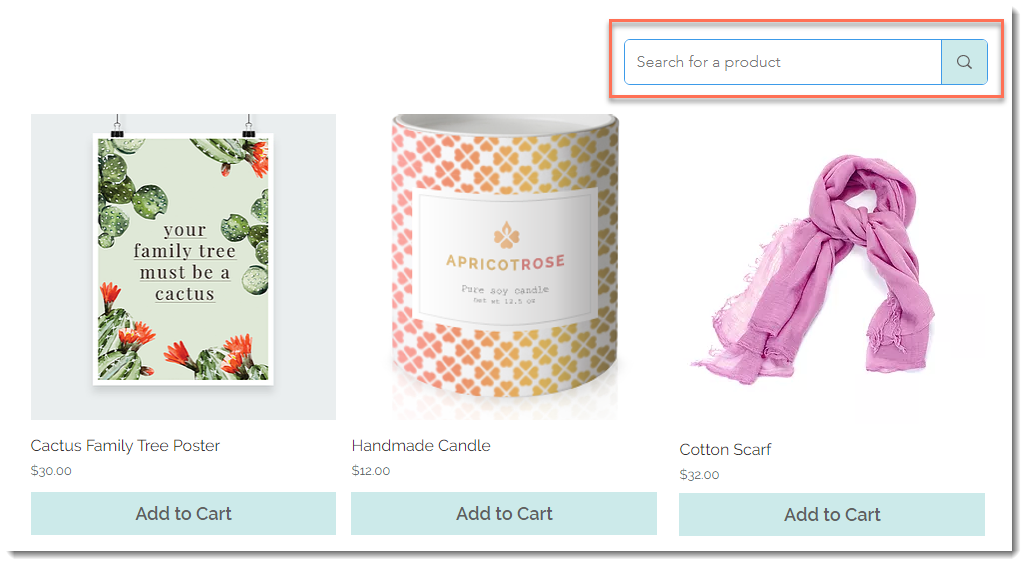
Stap 1 | Voeg een zoekvak toe aan je website
Begin met het toevoegen van een zoekvak. Het zoekvak staat standaard in de kop van je website en is zichtbaar op elke pagina.
Wix Editor
Studio Editor
- Ga naar je Editor.
- Klik links in de Editor op Apps toevoegen
 .
. - Zoek in de zoekbalk naar de Wix Site Search-app.
- Klik op Toevoegen.
Stap 2 | Pas het zoekveld aan
Om klanten te helpen begrijpen waar ze naar op zoek zijn, bewerk je de tijdelijke aanduidingstekst. Merk op dat je in stap 3 de zoekresultatenpagina kunt bewerken om alleen producten weer te geven.
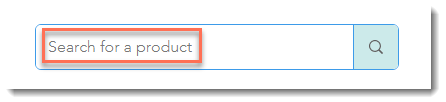
Om het zoekvak aan te passen:
- Klik op het zoekvak in je Editor.
- Klik op Instellingen.
- Voer een tijdelijke aanduidingstekst in die geschikt is voor het zoeken naar producten in de webshop (bijvoorbeeld 'zoek een product').
- Klik op het Indeling-pictogram
 en het Ontwerp-pictogram
en het Ontwerp-pictogram en pas het uiterlijk van het zoekvak aan.
en pas het uiterlijk van het zoekvak aan.
Stap 3 | Pas de zoekresultatenpagina aan
Standaard toont de zoekresultatenpagina resultaten van alle onderdelen van je website. Dit kunnen blogposts, evenementen, reguliere pagina's en meer zijn.
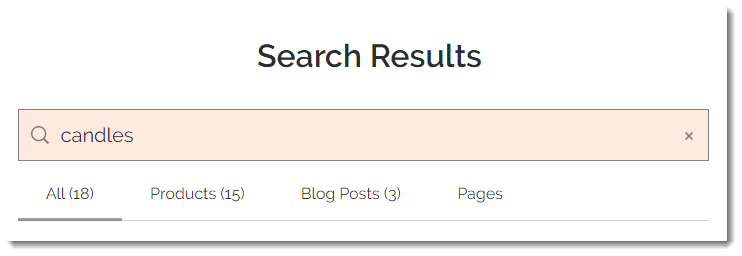
Je kunt de resultaten zo aanpassen dat alleen producten worden weergegeven. Bovendien kun je optioneel een Toevoegen aan winkelwagen-knop en zoekfilters weergeven.
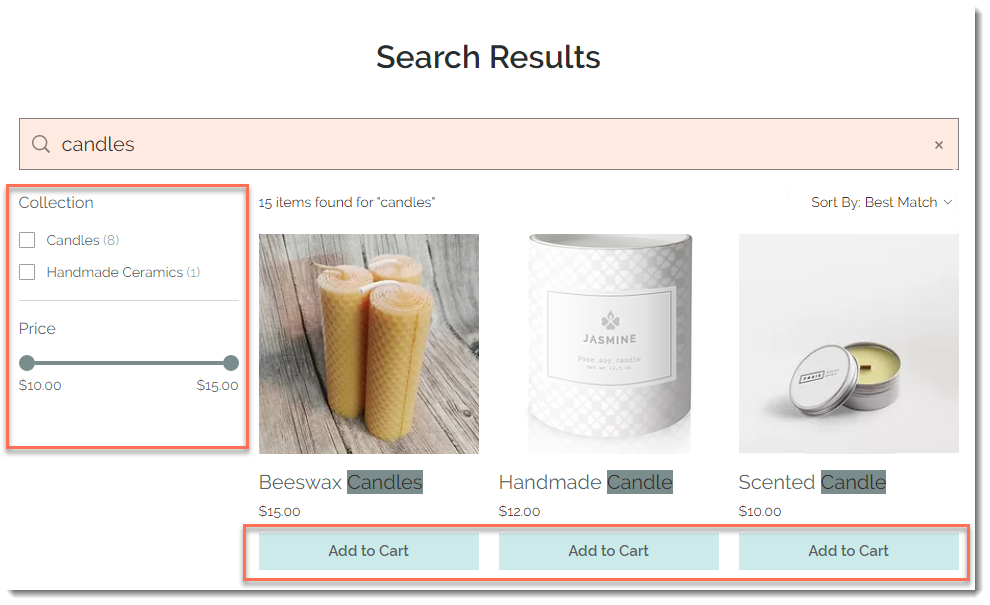
Om de zoekresultaten aan te passen:
Wix Editor
Studio Editor
- Ga naar je Editor.
- Klik links in de Editor op Pagina's en menu
 .
. - Klik op Websitemenu.
- Klik op de Zoekresultaten-pagina.
- Klik in de Editor op de Zoekresultaten-pagina.
- Klik op Instellingen.
- Klik op het Instellingen-tabblad.
- Klik op de schakelaar naast de typen zoekresultaten die je wilt verbergen om deze uit te schakelen.
- Bewerk de productzoekresultaten:
- Klik naast Producten op het Bewerken-pictogram
 .
. - (Optioneel) Bewerk de labeltekst (alleen relevant bij weergave van andere resultaten, zoals blogposts).
- Selecteer een optie om de grootte aan te passen: Passend of bijsnijden.
- (Optioneel) Schakel het selectievakje naast Productprijs uit om prijzen te verbergen.
- Klik op de Knop weergeven-schakelaar onder 'In winkelwagen' om de knop in of uit te schakelen.
Tip: Indien weergegeven, kun je de tekst van de 'In winkelwagen'-knop bewerken. - Klik op Productfilters weergeven om filters te tonen of te verbergen.
Let op: Wanneer productfilters worden weergegeven, worden alle categorieën die je hebt gemaakt en die relevant zijn voor de zoekopdracht weergegeven.
- Klik naast Producten op het Bewerken-pictogram
- (Aanbevolen) Verhoog het aantal resultaten per pagina:
- Klik op het Indeling-tabblad.
- Sleep de Aantal resultaten per pagina-schuifregelaar om het aantal weergegeven producten op de eerste pagina van de zoekresultaten te verhogen.
- Gebruik de rest van de aanpassingsopties om het gedrag en het uiterlijk van de zoekresultatenpagina verder aan te passen.
Let op:
- Om te zien hoe de zoekfunctie voor je producten werkt, publiceer je je wijzigingen en test je ze op je live site.
- Om specifieke producten te verbergen in de zoekresultaten van de website, kun je hun SEO-instellingen bewerken. Houd er rekening mee dat het product hierdoor ook niet meer verschijnt in de zoekmachineresultaten.
- Nadat je zoekopdracht een tijdje loopt, kun je Wix Analytics gebruiken om te zien waar klanten naar zoeken. Lees meer

